유튜브를 비롯한 SNS에 업로드할 디지털 콘텐츠가 일상이 된 요즘, MP3 파일 편집이 필요한 경우가 많습니다. 온라인상 MP3 편집 사이트는 많지만, 효율적인 프로그램 선택이 고민되신다면 이 글을 참고하세요. PC와 모바일용 MP3 편집 프로그램들의 장단점을 완벽하게 비교 분석해드립니다.
파트 1. PC에서 mp3 자르기 프로그램-HitPaw Edimakor
첫번째로 소개 해드리는 프로그램은 한글이 완벽하게 지원되는HitPaw Edimakor입니다. 초보자에게 적합한 이 프로그램은 MP3자르기 기능을 비롯해 MP3편집 까지 완벽하게 MP3를 내취향에 맞게끔 편집할 수 있는 기능을 제공합니다. 물론 MP3파일편집과 관련된 기능은 전문가급이라 다양한 작업에 활용 가능한 프로그램 입니다.
HitPaw Edimakor의 주요 기능들
- 초,분 단위의 정밀한 구간 클릭 한번에 간편하게 자르기
- MP3, WAV, M4A 등 다양한 오디오 포맷 지원으로 막힘 없는 편집 가능
- 어떠한 음질 손실 없는 고품질 퀄리티의 음원 보존
- 자연스러운 페이드 인/아웃 효과도 간편하게 적용 가능
- 여러 MP3파일을 병합하거나 자르는 편집 과정도 한번에
이번엔 HitPaw Edimakor로 mp3 자르기 방법을 순서대로 알아보겠습니다.
단계 1: HitPaw Edimakor 다운로드 및 설치 후 프로그램을 실행해 주세요.
단계 2 : ‘동영상 만들기’를 클릭하고 MP3 파일을 불러오기 위해서 ‘파일 가져오기’를 실행해 주세요.
단계 3 : MP3파일 자르기가 필요하다면 타임라인에서 분,초 단위로 잘라주세요. 또한 오디오 설정에서 볼륨 및 페이드인 페이드아웃과 같은 조절을 해주세요.
단계 4 : 자르기 및 설정이 완료 되었으면 ‘내보내기’ 버튼을 클릭해서 형식을 확인한 후 최종적으로 ‘내보내기’를 클릭하세요.
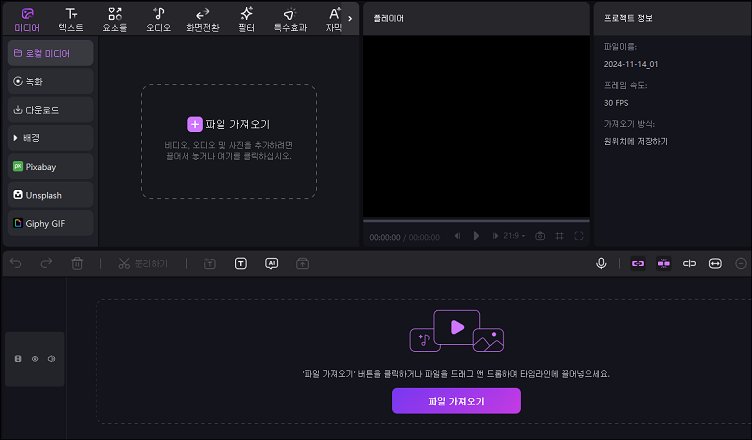
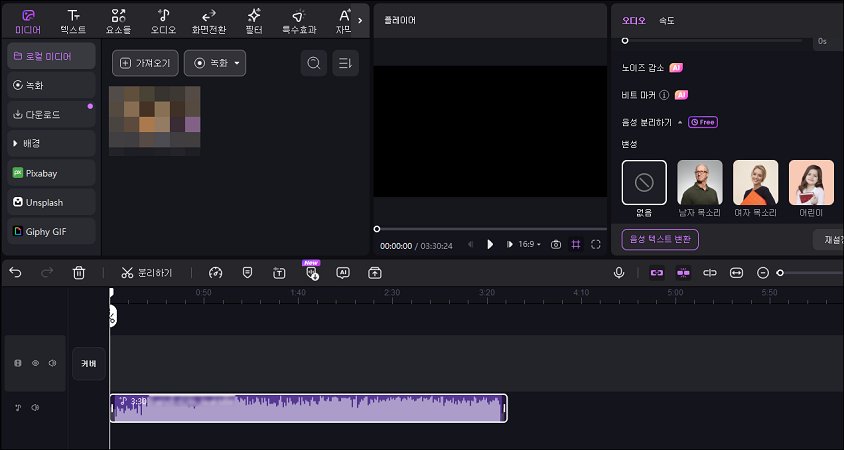
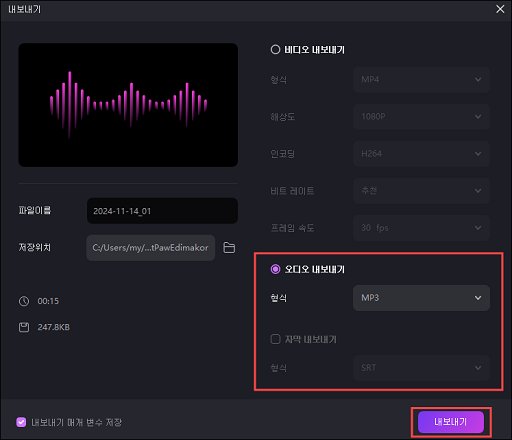
파트 2. 아이폰에서 mp3 자르기 인기 어플 추천
아이폰에서도 MP3파일을 관리하고 싶다면 이번 파트에서는 앱스토어에서 다운로드 가능한 앱을 소개 해드립니다.
1. Mp3 Cutter
- 원하는 부분만 선택하여 오디오 파일 자르기
- 오디오의 시작과 끝에 페이드 효과 추가 가능
- 잘라낸 오디오를 벨소리로 제작 기능
2. EZAudioCut
- 확대, 축소, 자르기 등 세밀한 편집 작업이 가능
- 최대 64트랙을 동시에 편집할 수 있도록 멀티트랙 기능 제공
- 실시간 미리 듣기 기능과 여러 형식으로 내보내기 지원
아이폰용 MP3편집 앱 중에서 가장 직관적인 인터페이스를 자랑하는 Mp3 Cutter는 아이폰으로 간단하게 오디오 파일을 자르고, 편집할 수 있는 어플리케이션으로 음악 파일을 벨소리 로 설정하는 기능도 제공 합니다.
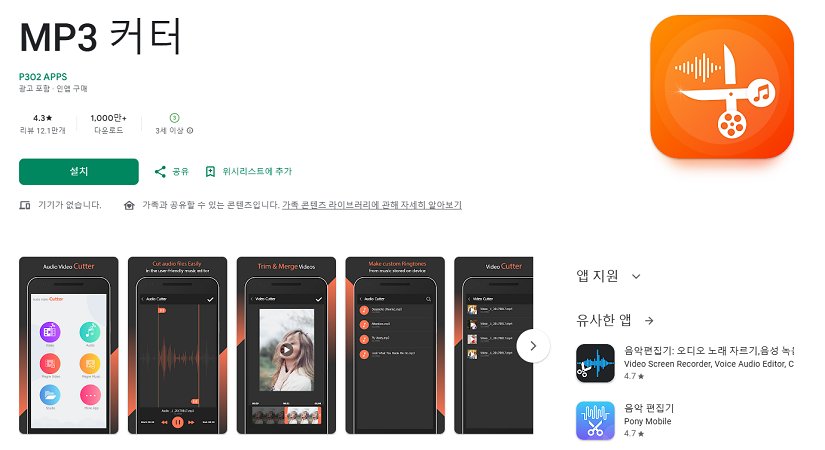
가격: 기본 자르기, 편집 기능은 무료로 제공 됩니다.
주요 기능
전문가급 MP3 편집 프로그램의 기능을 모바일에서 구현한 앱인 EZAudioCut은 고급 오디오 처리 기능 및 직관적인 편집 인터페이스를 제공하여 조금 더 세밀하고 정밀한 편집 작업이 가능합니다.
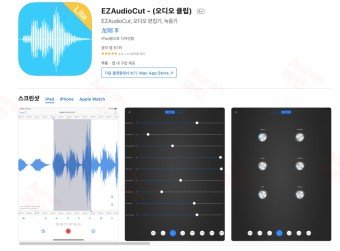
가격: 기본 평가판은 무료로 제공 되며 프리미엄 구독이 필요할 경우 2,500/월 20,000/년입니다.
주요 기능
파트 3. 무료 mp3 편집 무료 사이트 BEST 7
이번 파트에서는 온라인을 이용한 mp3 편집 프로그램 대해서 알아 보겠습니다.
1. 비드.IO
- 사용하기 쉬운 직관적인 인터페이스 제공
- 자르기, 자막, 효과 등 다양한 기본 편집 도구 제공
- 자동 자막 및 다국어 번역 기능
- 웹사이트 기반이라 안정적인 인터넷 연결이 필요
- 무료 버전의 기능에 제한이 있음
- 한국어 지원이 불가능해서 불편할 수도 있음
2. 캡윙
- 다양한 화면 편집 템플릿이 제공됨
- 팀워크 기능이 제공되어 다른 사용자와 작업 과정 공유 가능
- 화면 편집하면서 실시간 미리보기 지원됨
- 초보자에겐 메뉴 구성이 복잡한 편이고 사용법이 어려울 수도 있음
- 고용량 파일 처리 시 속도가 느린 편
- 일부 고급 기능 유료 결제 필요하고 한국어 지원이 불가능함
3. 오디오 조이너
- 오디오 mp3 자르기 및 병합 기능을 제공함
- 회원 가입 없이 드래그 앤 드롭으로 간단하게 조작가능
- 다른 사이트에 비해 속도가 빠른 편
- 전문가급 고급 편집 기능은 부족한편
- 무료인 만큼 파일 크기 제한이 있음
- 웹사이트에 광고가 제법 많은 편
4. 오디오 트리머
- 파일을 시각화로 볼 수 있어서 비교적 정확한 편집 가능
- 회원 가입 없이 이용할 수 있으며 인터페이스가 깔끔한 편
- 무료지만 파일 처리 속도가 빠른 편
- 딱 기본적인 자르기 기능만 제공됨
- 대용량 파일 업로드 제한이 있음
- 포맷 변환 기능 이용 불가능
5. Mp3 컷
- PC뿐만 아니라 모바일 최적화가 지원됨
- 직관적인 드래그 앤 드롭 방식으로 파일 업로드 가능
- 페이드 인 아웃 효과 제공
- 여러 파일 처리는 불가능하며 한 번에 하나의 파일만 처리 가능
- 파일 편집 후 저장하는 과정에서 시간이 꽤 소요되는 편
- 일부 브라우저에서 호환성 문제가 있음
6. mp3 커터
- 편집 하면서 실시간 미리 듣기 지원됨
- 음량 조절 기능 및 페이드인 아웃이 가능
- 번역어투긴 하지만 한글이 지원 됨
- MP3 형식만 지원되기 때문에 다른 형식은 업로드 불가능
- 파일 크기가 제한적임
- 단순 편집 기능만 지원됨
7. Clideo
- mp3 편집 사이트 중 고품질 오디오 처리기능 제공
- 다양한 파일 포맷 형식이 지원됨
- 클라우드 저장 기능
- 무료 버전은 500MB미만 파일만 가능하며 편집 기능이 제한됨
- 편집 도구만 이용하기엔 상대적으로 가격대가 높은 편
- 처리 속도가 다소 느린 편
VEED는 웹 브라우저에서 사용할 수 있는 동영상 편집 플랫폼으로, 자막 생성, 화면 녹화, MP3편집 등의 기능을 제공합니다.
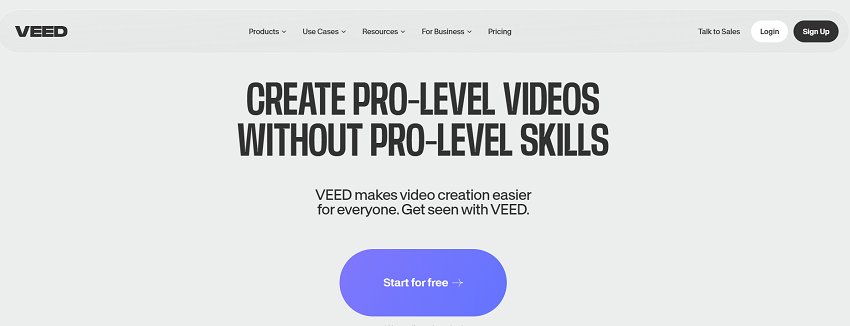
장점:
단점:
웹 브라우저에서 바로 사용할 수 있는 온라인 MP3파일편집 플랫폼 캡윙은 타임라인을 기반 편집 툴을 제공하고, 음악이나 음성 파일을 손쉽게 잘라서 편집할 수 있습니다. 무료 버전에서도 대부분의 기본 기능을 충분히 이용할 수 있어 간단한 MP3 자르기 작업에 적합한 사이트 입니다.
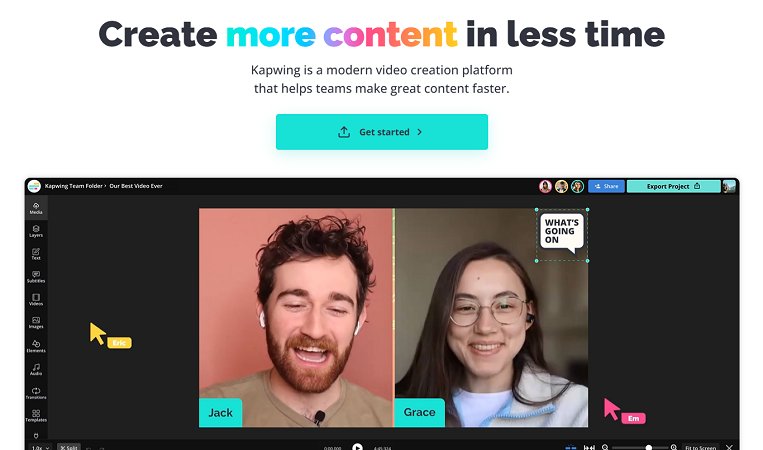
장점:
단점:
온라인에서 파일을 드래그 앤 드롭 형식으로 바로 편집 가능한MP3 파일 편집툴인 오디오 조이너는 mp3 편집 프로그램 무료로 이용할 수 있으며, 음악 파일을 자르고 합치는 아주 기본적인 기능에 적합한 사이트 입니다.
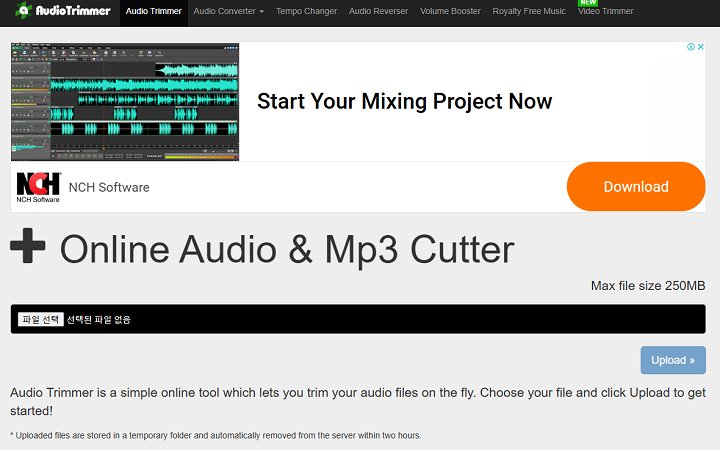
장점:
단점:
오디오 트리머는 오디오 조이너와 비슷한 기능을 제공하는 웹 사이트 기반의 MP3 편집 프로그램 무료 사이트입니다. 회원 가입 없이 파일 업로드가 가능하고 업로드 된 파일의 정확한 구간 자르기가 가능하며, MP3편집 과정을 거친 파일을 바로 다운로드 받을 수 있습니다.
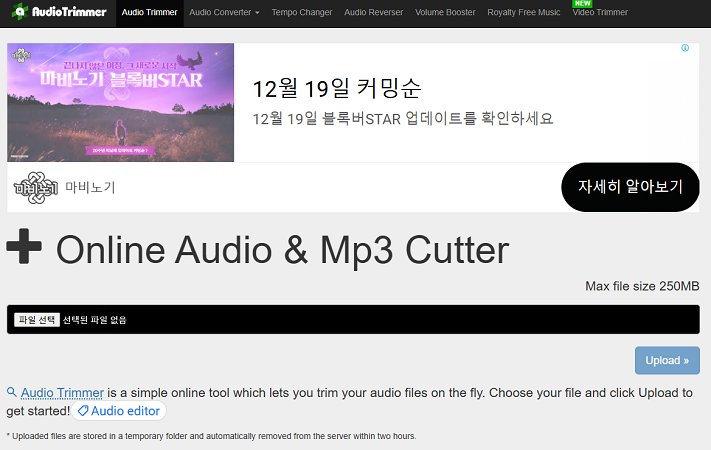
장점:
단점:
MP3 자르기 도구 중 하나인 MP3 컷은 웹 기반 프로그램 답게 드래그 앤 드롭으로 파일을 올리고 그 자리에서 바로 편집할 수 있으며, 페이드 인 아웃 효과도 지원됩니다.

장점:
단점:
MP3 커터 역시 mp3 편집 사이트로써 웹 기반의 MP3 파일 편집에 유용한 사이트 입니다. 별도의 파일 변환 없이 파일을 단순 업로드만 하면 바로 편집이 가능하며, 편집한 부분을 바로 확인할 수 있습니다.
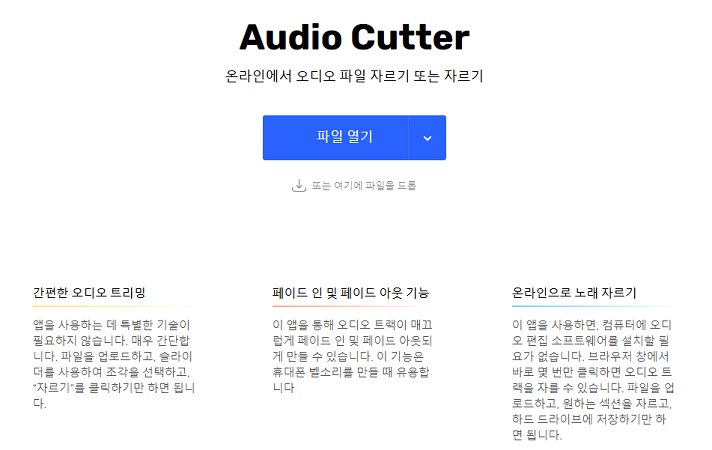
장점:
단점:
MP3를 비롯해 동영상, 압축과 같은 다양한 편집 서비스를 제공하는 Clideo는 mp3 편집 프로그램 무료기능을 포함하고 있습니다. 별도의 프로그램을 다운로드 받지 않고 웹 브라우저에서 바로 편집이 가능하고 깔끔한 인터페이스에 다양한 입출력 포맷을 지원하고 있습니다.
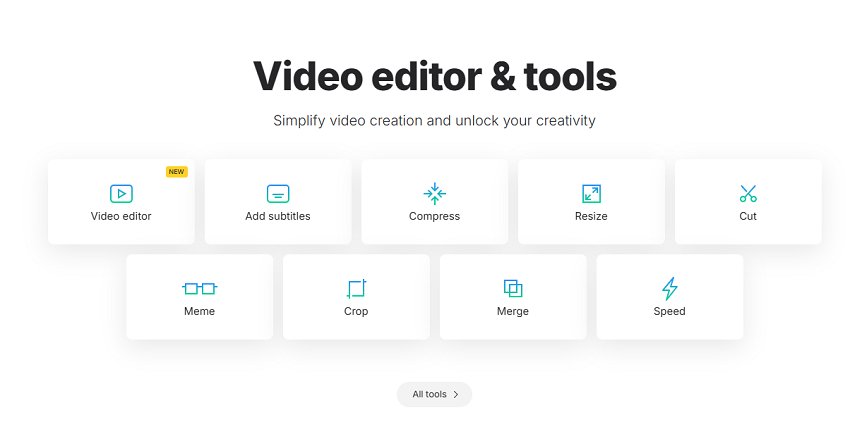
장점:
단점:
파트 4: mp3 자르기에 관한 질문(FAQ)
초보자분들도 쉽게 이해할 수 있도록 MP3 파일 편집에 대해 사용자들이 자주 궁금해하는 질문들을 모아보았습니다.
-
Q1. MP3 파일을 자르면 음질이 손상될 가능성이 있나요?
A1. MP3 파일을 자를 때 음질 손상을 걱정하시는 분들이 많은데요. 시중에 잘 알려져 있는 mp3 편집 사이트를 이용 시 음질 손상이 될 가능성도 분명히 존재 합니다. 만약 음질 저하가 걱정 된다면HitPaw Edimakor와 같은 전문 도구를 사용하세요. HitPaw Edimakor는 음질 무손실 편집 기술을 적용해 원본 음질을 그대로 유지하면서 편집이 가능합니다.
-
Q2. Windows Media Player에서 MP3 파일을 자를 수 있나요?
A2. Windows Media Player는 단순 음악 재생에 특화된 프로그램이라 지원되지 않습니다. MP3 자르기 기능이 필요하다면 HitPaw Edimakor와 같은 전용 편집 프로그램을 사용하셔서 오디오 파일 자르기 및 편집으로 음악 파일을 저장하세요.
-
Q3. Windows에 기본 제공되는 MP3 편집기가 있나요?
A3. 아쉽게도Windows 10이나 11에는 기본적으로 내장되어 있는 별도의 프로그램은 없습니다. 단순하게 녹음이 가능한 음성 녹음기 기능만 있으니 전문적으로 편집이 필요하다면 초보자부터 전문가까지 모두 사용하기 좋은 HitPaw Edimakor를 추천 드려요.
결론
다양한 디지털 콘텐츠 제작이 일상화 되어버린 요즘, 어떤 MP3파일편집 프로그램을 이용할까 고민되시는 분들을 위해 온라인에서 사용할 수 있는 mp3 편집 사이트 그리고 편집 프로그램에 대해서 알아보았습니다. 무료 온라인 도구들도 각자의 장점은 있지만 안정적이면서 무엇보다도 한글이 완벽하게 지원되는 HitPaw Edimakor를 추천 드립니다. HitPaw Edimakor는 초보자도 고급자도 누구나 활용할 수 있고 다양한 파일 포맷을 지원하니 어떤 파일이라도 손쉽게 편집이 가능하니 이용해 보세요.
홈페이지 > 비디오 편집 팁 > 2025 최신 MP3 자르기 프로그램 인기 TOP 10 추천
댓글 남기기
HitPaw 기사 리뷰 만들기











김희준
편집장
김희준 씨는 비디오 편집의 예술과 기술에 전념하는 Edimakor의 편집장입니다. 비주얼 스토리텔링에 대한 열정을 가진 김희준은 전문가 팁, 튜토리얼, 최신 동영상 제작 트렌드를 제공하는 고품질 콘텐츠 제작을 총괄합니다.
여기에서 평가하세요!